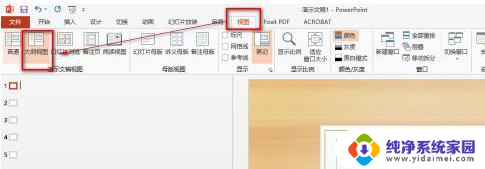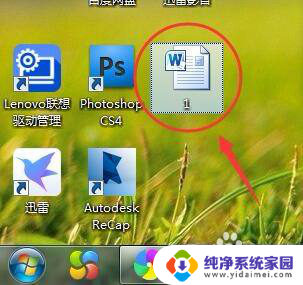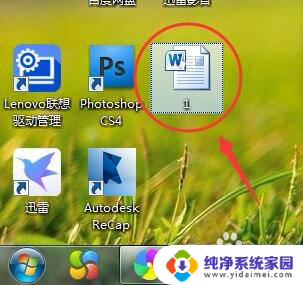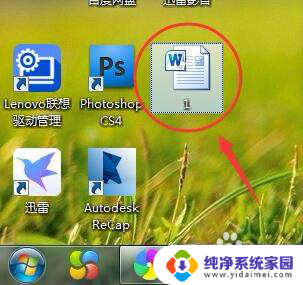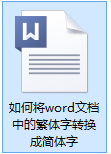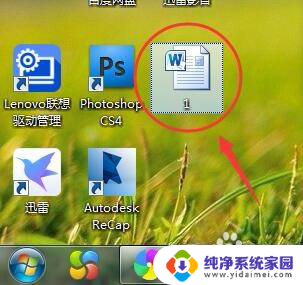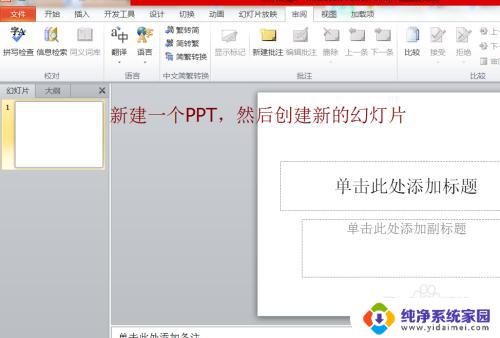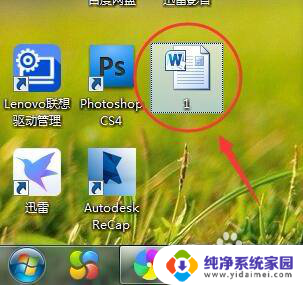excel表格简体字变繁体字 EXCEL如何批量转换简体与繁体
更新时间:2023-11-24 17:59:39作者:jiang
excel表格简体字变繁体字,在当今数字化时代,随着跨国交流的增加,简体字与繁体字之间的转换需求日益显著,对于许多使用Excel软件的用户来说,如何批量转换简体与繁体字成为一个重要的问题。手动逐个修改Excel表格中的文字显然是一项枯燥且耗时的工作。有没有一种简便的方法来实现这一转换呢?本文将介绍如何利用Excel软件来批量转换简体与繁体字,帮助读者提高工作效率并节省宝贵的时间。
步骤如下:
1.打开一个示例用的工作簿,工作簿中使用的是简体字

2.用鼠标左键单击顶端的“审阅”功能栏(图中红色箭头所指)
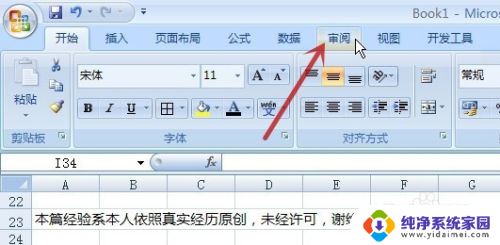
3.在“审阅”功能栏内用鼠标左键单击“中文简繁转换”功能组(图中红框)中的“简转繁”(图中红色箭头所指)
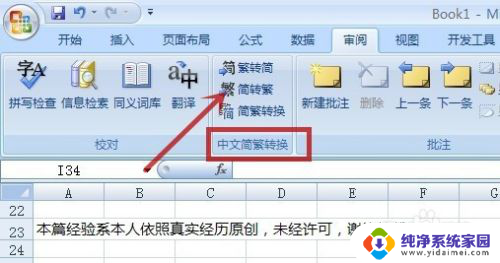
4.当文档还没有保存时,会弹出下图所示的提示框,直接单击“是”(图中红色箭头所指)就可以了
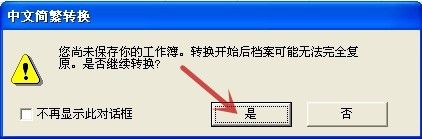
5.下图是转换后的效果
完成转换
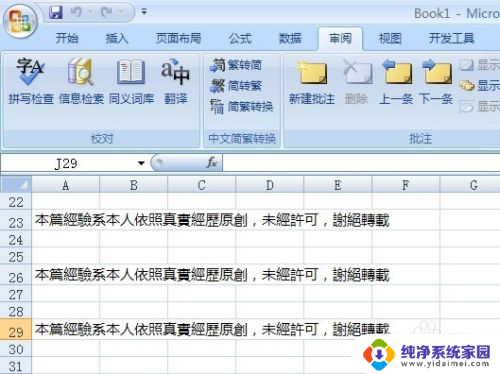
以上就是将 Excel 表格中的简体字转换为繁体字的全部内容,如果遇到相同的情况,请参照本文提供的方法进行处理,希望对大家有所帮助。